Erste Schritte mit Autoscale
Autoscale ist ein Feature, das eine konsistente, leistungsstarke Energiemanagementlösung zur proaktiven Skalierung von Bereitstellungsgruppen auf der Grundlage eines konfigurierten Zeitplans oder der Lastanforderungen bietet.
Autoscale gilt für alle Typen von Bereitstellungsgruppen:
- Einzelsitzungs-OS (statisch)
- Einzelsitzungs-OS (zufällig)
- Multisitzungs-OS (zufällig)
In diesem Artikel werden die Grundkonzepte für Autoscale beschrieben und das Aktivieren und Konfigurieren von Autoscale für eine Bereitstellungsgruppe erläutert.
Grundkonzepte
Betrachten Sie vor dem Start die folgenden Grundkonzepte in Autoscale:
- Kapazität und Maschinenregistrierung
- Skalieren über mehrere Maschinenkataloge
- Maschinenbereitstellung und Sitzungsbedarf
- Instanzgröße
- Zeitpläne
- Spitzen- und Nebenzeiten
- Verzögerung beim Abschalten
- Größe des Pools
- Kapazitätspuffer
- Lastindex
- Autoscale und Wartungsmodus
- Maschinenkosten
- Bereitstellungsgruppe heraufskalieren
- Bereitstellungsgruppe herunterskalieren
- Drainingzustand
Kapazität und Maschinenregistrierung
Autoscale enthält nur Maschinen, die beim Bestimmen der Kapazität in einer Site registriert sind. Eingeschaltete Maschinen, die nicht registriert sind, können keine Sitzungsanfragen annehmen. Daher werden sie nicht in die Gesamtkapazität der Bereitstellungsgruppe einbezogen.
Skalieren über mehrere Maschinenkataloge
Bei manchen Sites sind einer Bereitstellungsgruppe mehrere Maschinenkataloge zugeordnet. Autoscale schaltet Maschinen aus jedem Katalog nach dem Zufallsprinzip ein, um die Zeitplan- bzw. die Sitzungsanforderungen zu erfüllen.
Beispiel: Eine Bereitstellungsgruppe hat zwei Maschinenkataloge, Katalog A mit drei eingeschalteten Maschinen und Katalog B mit einer eingeschalteten Maschine. Wenn Autoscale eine weitere Maschine einschalten muss, kann es eine aus Katalog A oder Katalog B einschalten.
Maschinenbereitstellung und Sitzungsbedarf
Der einer Bereitstellungsgruppe zugeordnete Maschinenkatalog muss über genügend Maschinen zum Ein- und Ausschalten bei steigendem und sinkendem Bedarf verfügen. Überschreitet der Sitzungsbedarf die Gesamtzahl der registrierten Maschinen in einer Bereitstellungsgruppe stellt Autoscale sicher, dass alle registrierten Maschinen eingeschaltet werden. Autoscale stellt jedoch keine zusätzlichen Maschinen bereit.
Hinweis
Wenn eine Bereitstellungsgruppe 63 Maschinen hat und eine Pufferkapazität von 10 % für außerhalb der Geschäftszeiten festgelegt ist, müssen gemäß der Autoscale-Berechnung 6,3 Maschinen außerhalb der Geschäftszeiten eingeschaltet werden. Zur Handhabung des Dezimalwerts gelten die folgenden Regeln:
- Auf den nächsten Wert runden: Wenn der Wert beispielsweise 6,4 ist, werden 6 Maschinen eingeschaltet. Wenn der Wert 6,7 ist, werden 7 Maschinen eingeschaltet.
- Für jeden Wert ungleich Null, der kleiner als 1 ist, auf 1 runden. Wenn der Wert beispielsweise 0,2 oder 0,9 ist, wird 1 Maschine eingeschaltet.
Um diesen Engpass zu überwinden, können Sie mit einem PowerShell-Skript Maschinen erstellen und sie dynamisch löschen. Weitere Informationen finden Sie unter Dynamische Bereitstellung von Maschinen.
Instanzgröße
Sie können Ihre Kosten optimieren, wenn Sie die Größe Ihrer Instanzen in öffentlichen Clouds passend festlegen. Wir empfehlen die Bereitstellung kleinerer Instanzen, sofern diese Ihren Workload-, Leistungs- und Kapazitätsanforderungen entsprechen.
Kleinere Instanzen hosten weniger Benutzersitzungen als größere. Daher versetzt Autoscale Maschinen schneller in den Drainingzustand, da das Abmelden der letzten Benutzersitzung weniger Zeit in Anspruch nimmt. Infolgedessen schaltet Autoscale kleinere Instanzen früher aus und senkt damit die Kosten.
Zeitpläne
Autoscale schaltet Maschinen in einer Bereitstellungsgruppe gemäß einem von Ihnen festgelegten Zeitplan ein und aus.
Ein Zeitplan enthält die Anzahl der aktiven Maschinen für jedes Zeitfenster, mit definierten Spitzen- und Nebenzeiten.
Zeitplaneinstellungen variieren je nach Typ der Bereitstellungsgruppe. Weitere Informationen:
- Multisitzungs-OS-Bereitstellungsgruppen
- Zufällige Einzelsitzungs-OS-Bereitstellungsgruppen
- Statische Einzelsitzungs-OS-Bereitstellungsgruppen
Hoch- und Nebenzeiten
Zu Spitzenzeiten und Nebenzeiten wird verwendet, um anzugeben, welcher Kapazitätspufferwert für bestimmte Tageszeiten verwendet werden soll. Sie können die Spitzenzeiten definieren und die verbleibenden undefinierten Zeiten als Nebenzeiten belassen.
Verzögerung beim Abschalten
Die Ausschaltverzögerung ist die Mindestanzahl von Minuten, die nach dem Einschalten eines Geräts vergehen muss, bevor Autoscale das Gerät ausschalten kann. Dadurch wird verhindert, dass Maschinen bei volatilen Sitzungsanforderungen ein- und ausgeschaltet werden. Standardmäßig beträgt die Ausschaltverzögerung 30 Minuten. Sie können sie in einem Bereich von 0-60 Minuten einstellen.
Größe des Pools
Die Poolgröße ist die Anzahl der Maschinen, die für einen bestimmten Zeitraum eines Tages eingeschaltet bleiben müssen.
Kapazitätspuffer
Der Kapazitätspuffer dient zum Vorhalten freier Kapazität zur Berücksichtigung dynamischer Laststeigerungen. Es sind zwei Szenarien zu beachten:
- Bei Multisitzungs-OS-Bereitstellungsgruppen wird der Kapazitätspuffer als Prozentsatz der Gesamtkapazität der Bereitstellungsgruppe in Bezug auf den Lastindex definiert.
- Bei Bereitstellungsgruppen mit Einzelsitzungs-OS wird der Kapazitätspuffer als Prozentsatz der Gesamtanzahl von Maschinen in der Bereitstellungsgruppe definiert.
Der Kapazitätspuffer ist ein fortlaufender Puffer, da er auf der Grundlage der aktuellen Nutzung berechnet und angewendet wird, nicht aber zusätzlich zur konfigurierten Poolgröße.
Beispiel: Bei einer Bereitstellungsgruppe mit 10 Maschinen, einer Poolgröße von 1 Maschine für den aktuellen Zeitraum und einem Kapazitätspuffer von 10 %. Eine weitere Maschine wird eingeschaltet, wenn die 1 eingeschaltete Maschine, wie im Zeitplan definiert, so weit geladen ist, dass der Puffer von 10 % der Kapazität nicht mehr erfüllt ist. Wenn die Last nach dem Einschalten der zweiten Maschine reduziert wird und mehr als genug freie Ladekapazität vorhanden ist, um den Kapazitätspuffer von 10 % zu füllen, bereitet Autoscale eine Maschine für das Ausschalten vor.
Lastindex
WICHTIG:
Der Lastindex gilt nur für Bereitstellungsgruppen mit mehreren Sitzungen.
Der Lastindexwert legt fest, mit welcher Wahrscheinlichkeit eine Maschine Anmeldeanfragen von Benutzern empfängt. Er wird anhand der in der Citrix Lastverwaltungsrichtlinie konfigurierten Einstellungen für gleichzeitige Anmeldungen, Sitzungen, CPU, Datenträger und Speichernutzung berechnet.
Der Lastindex liegt zwischen 0 und 10.000. Standardmäßig gilt eine Maschine als voll ausgelastet, wenn sie 250 Sitzungen hostet.
-
Die Ziffer “0” bedeutet, dass eine Maschine ohne Last ist. Eine Maschine mit einem Lastindexwert von 0 befindet sich bei einer Basislast.
-
Die Ziffer “10.000” bedeutet, dass eine Maschine vollständig ausgelastet ist und keine weiteren Sitzungen ausführen kann.
Autoscale und Wartungsmodus
Maschinen im Wartungsmodus werden unabhängig von ihrem Verfügbarkeitsstatus bei der Berechnung der Gesamtpoolgröße berücksichtigt. Daher ist es möglich, dass sich alle Maschinen im Pool im Wartungsmodus befinden. Diese Maschinen sind jedoch von den Berechnungen des Kapazitätspuffers ausgeschlossen, sodass ihre sofortige Verfügbarkeit gewährleistet ist. Um sicherzustellen, dass ein bestimmter Prozentsatz der Computer für Benutzerverbindungen zugänglich ist, passen Sie die Poolgröße und die Pufferwerte entsprechend an.
Maschinenkosten
Die Kosten für Maschineninstanzen pro Stunde sind die Kosten pro Stunde in US-Dollar für die genutzte Rechenkapazität. Diese Einstellung wird verwendet, um die Kosteneinsparungen der Autoscale-Einstellungen zu berechnen. Die Einsparungen finden Sie unter Überwachung > Trends > Maschinennutzung.
Bereitstellungsgruppe heraufskalieren
Autoscale schaltet unter folgenden Bedingungen zusätzliche Maschinen in einer Autoscale-fähigen Bereitstellungsgruppe ein:
- Der Autoscale-Zeitplan für die Bereitstellungsgruppe gibt an, dass für den aktuellen Zeitraum mehr Maschinen eingeschaltet werden müssen.
- Die aktuelle Auslastung der Bereitstellungsgruppe hat den Kapazitätspuffer überschritten.
Bedingungen für das Einschalten von Maschinen:
- Nicht im Wartungsmodus.
- Der Hypervisor befindet sich nicht im Wartungsmodus.
- Ausgeschaltet und nicht registriert.
- Gehört zu der Bereitstellungsgruppe, für die eine Hochskalierung erforderlich ist
- Keine ausstehenden Energieaktionen.
Eine Bereitstellungsgruppe herunterskalieren
Autoscale schaltet Maschinen in einer Autoscale-fähigen Bereitstellungsgruppe unter folgenden Bedingungen aus:
- Der Autoscale-Zeitplan legt fest, dass Maschinen ausgeschaltet werden müssen, um die konfigurierte Anzahl von Maschinen für den aktuellen Zeitraum zu erreichen.
- Die aktuelle Auslastung der Bereitstellungsgruppe hat abgenommen, was dazu geführt hat, dass mehr Maschinen eingeschaltet sind, als zur Erfüllung der Poolgröße und des Kapazitätspuffers erforderlich sind.
Autoscale skaliert eine Bereitstellungsgruppe herunter, indem es die überzähligen Maschinen abschaltet, die die Anzahl überschreiten, die zur Erfüllung der Poolgröße und des Kapazitätspuffers erforderlich ist.
Der Prozess des Herunterskalierens umfasst zwei Schritte:
- Versetzen Sie die erforderliche Anzahl von Maschinen in den Drainingzustand.
- Wählen Sie alle Maschinen mit abgeschlossenem Draining zum Ausschalten aus.
Geräte, die ausgeschaltet werden können, müssen die folgenden Kriterien erfüllen:
- Nicht im Wartungsmodus
- Hypervisor nicht im Wartungsmodus
- Derzeit eingeschaltet
- Registriert als verfügbar oder wartet darauf, sich nach dem Start zu registrieren
- Draining abgeschlossen und hat keine aktiven Sitzungen
- Keine ausstehenden Energieaktionen
- Erfüllt die Ausschaltverzögerung
Drainingzustand
Autoscale versucht, die Anzahl der eingeschalteten Maschinen in einer Bereitstellungsgruppe auf die konfigurierte Poolgröße und den Kapazitätspuffer zu beschränken.
Um dies zu erreichen, versetzt Autoscale die überzähligen Maschinen mit den wenigsten Sitzungen in den “Drainingzustand” und schaltet sie aus, sobald alle Sitzungen abgemeldet sind. Dies ist der Fall, wenn der Sitzungsbedarf sinkt und laut Zeitplan weniger Maschinen benötigt werden, als eingeschaltet sind.
Bedingungen für das Draining der Maschinen:
- Eingeschaltet
- Nicht im Wartungsmodus
- Hypervisor nicht im Wartungsmodus
- Gehört zu der Bereitstellungsgruppe, die herunterskaliert werden muss
- Geringste Anzahl aktuell aktiver Sitzungen
Hinweis
- Geräte, die mindestens für die durch die Ausschaltverzögerung angegebene Zeit eingeschaltet waren, werden für den Stromverbrauch bevorzugt.
- Maschinen im Drainingstatus hosten keine neuen Sitzungsstarts mehr und warten darauf, dass die vorhandenen Sitzungen abgemeldet werden. Eine Maschine wird nur heruntergefahren, wenn alle Sitzungen abgemeldet sind. Stehen keine Maschinen sofort für Sitzungsstarts zur Verfügung, werden Sitzungsstarts von Autoscale bevorzugt an Maschinen im Drainingzustand weitergeleitet, anstatt neue Maschinen einzuschalten.
Autoscale versetzt überzählige Maschinen nacheinander in den Drainingzustand .
-
Sind auf mehren Maschinen gleich viele Sitzungen aktiv, wird die Maschine in den Drainingzustand versetzt, die für die als Ausschaltverzögerung vorgegebene Zeitdauer eingeschaltet war.
Dadurch wird vermieden, dass kürzlich eingeschaltete Maschinen in den Drainingzustand versetzt werden, da auf ihnen am ehesten weniger Sitzungen aktiv sind.
-
Waren mehre Maschinen für die als Ausschaltverzögerung vorgegebene Zeitdauer eingeschaltet, werden sie von Autoscale nach dem Zufallsprinzip einzeln in den Drainingzustand versetzt.
Maschinen im Drainingzustand nehmen keine neuen Sitzungen an und warten auf die Abmeldung bestehender Sitzungen. Es werden nur Maschinen zum Abschalten in Betracht gezogen, wenn alle Sitzungen abgemeldet sind. Stehen keine Maschinen sofort für Sitzungsstarts zur Verfügung, werden Sitzungsstarts von Autoscale bevorzugt an Maschinen im Drainingzustand weitergeleitet, anstatt neue Maschinen einzuschalten.
Eine Maschine wird aus dem Drainingzustand genommen, wenn eine der folgenden Bedingungen erfüllt ist:
- Die Maschine ist ausgeschaltet.
- Autoscale ist für die Bereitstellungsgruppe deaktiviert, zu der die Maschine gehört.
- Autoscale verwendet die Maschine, um die Anforderungen an den Zeitplan oder den Lastbedarf zu erfüllen. Dieser Fall tritt auf, wenn der Zeitplan (planbasierte Skalierung) oder der aktuelle Bedarf (lastbasierte Skalierung) mehr Maschinen benötigt, als derzeit eingeschaltet sind.
Wichtig:
Wenn keine Maschinen sofort für Sitzungsstarts verfügbar sind, leitet Autoscale die Sitzungsstarts lieber an eine Maschine weiter, die sich im Drainingzustand befindet, anstatt eine Maschine einzuschalten. Eine Maschine im Drainingstatus, die einen Sitzungsstart hostet, verbleibt im Drainingstatus.
Um herauszufinden, welche Maschinen sich im Drainingzustand befinden, verwenden Sie den PowerShell-Befehl Get-BrokerMachine. Beispiel: Get-BrokerMachine -DrainingUntilShutdown $true. Alternativ können Sie Studio verwenden. Siehe Anzeigen von Maschinen im Drainingzustand.
Anzeigen von Maschinen im Drainingzustand
Hinweis
Dieses Feature gilt nur für Multisitzungsmaschinen.
In Studio können Sie Maschinen anzeigen, die sich im Drainingzustand befinden, sodass Sie wissen, welche Maschinen kurz vor dem Herunterfahren stehen. Führen Sie hierzu die folgenden Schritte aus:
- Navigieren Sie zum Knoten Suchen und klicken Sie auf Anzuzeigende Spalten.
- Wählen Sie im Fenster Anzuzeigende Spalten das Kontrollkästchen neben Drainingzustand.
- Klicken Sie auf Speichern, um das Fenster Anzuzeigende Spalten zu schließen.
Die Spalte Drainingzustand kann die folgenden Informationen enthalten:
- Draining bis zum Herunterfahren: Diese Meldung erscheint für Maschinen im Drainingzustand, bis sie heruntergefahren werden.
- Nicht Draining: Diese Meldung erscheint für Maschinen, die noch nicht im Draining sind.
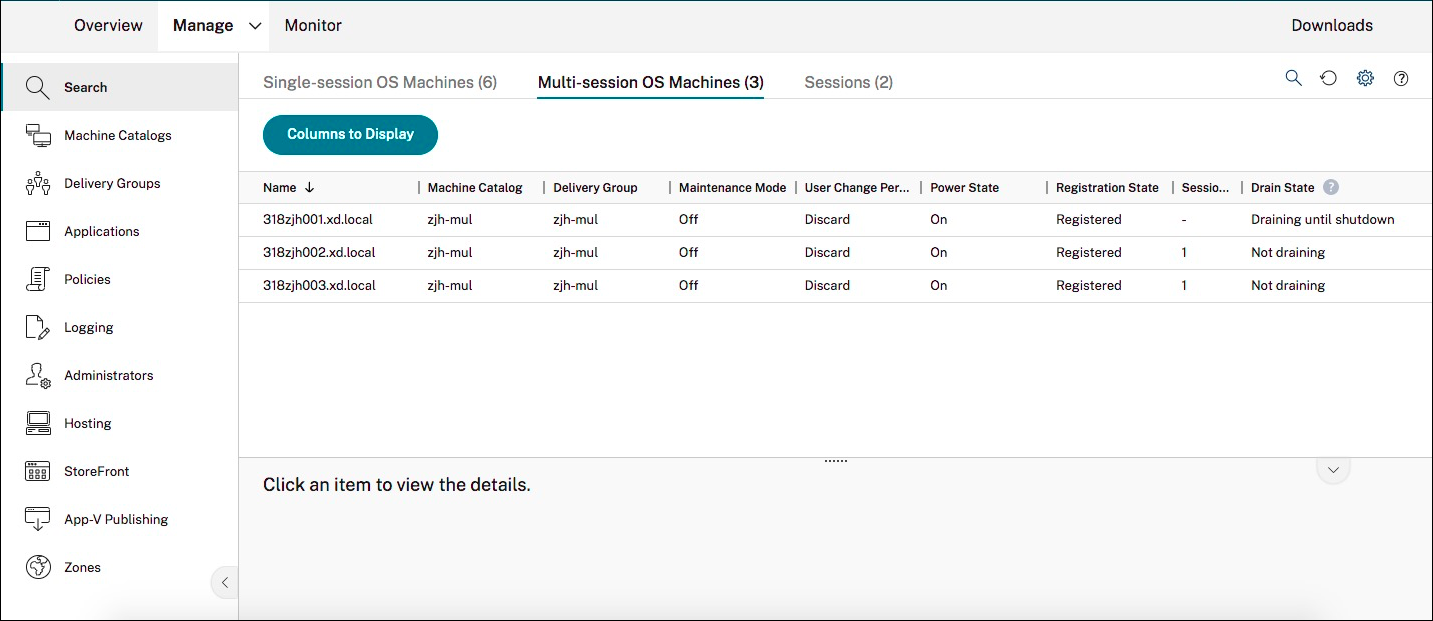
Autoscale für eine Bereitstellungsgruppe aktivieren
Autoscale ist standardmäßig deaktiviert, wenn Sie eine Bereitstellungsgruppe erstellen. Gehen Sie wie folgt vor, um Autoscale für eine Bereitstellungsgruppe mit Studio zu aktivieren und zu konfigurieren:
Sie können Autoscale auch mit PowerShell-Befehlen für eine Bereitstellungsgruppe aktivieren und konfigurieren. Weitere Informationen finden Sie unter Broker PowerShell SDK-Befehle.
-
Wählen Sie in Studio im linken Bereich Bereitstellungsgruppen aus.
-
Wählen Sie die Bereitstellungsgruppe aus, die Sie verwalten möchten, und klicken Sie auf Autoscale verwalten.
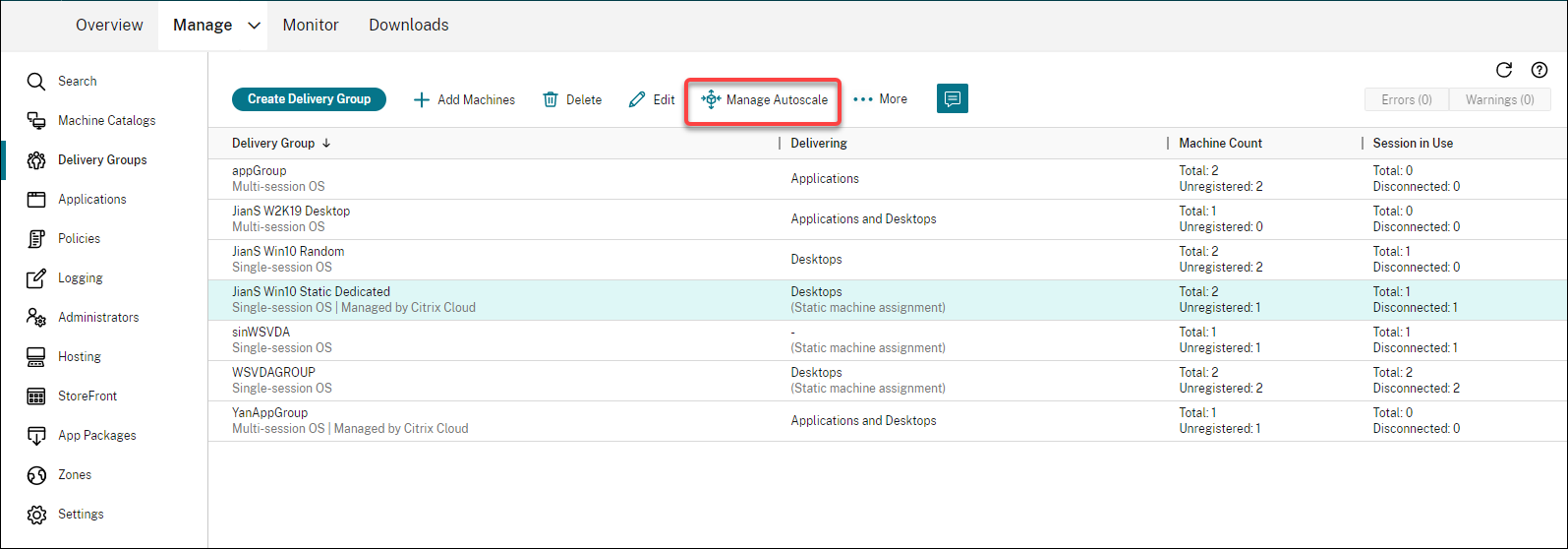
-
Markieren Sie auf der Seite Autoscale verwalten das Kontrollkästchen Autoscale aktivieren, um Autoscale zu aktivieren. Nachdem Sie Autoscale aktiviert haben, werden die Optionen auf der Seite verfügbar.
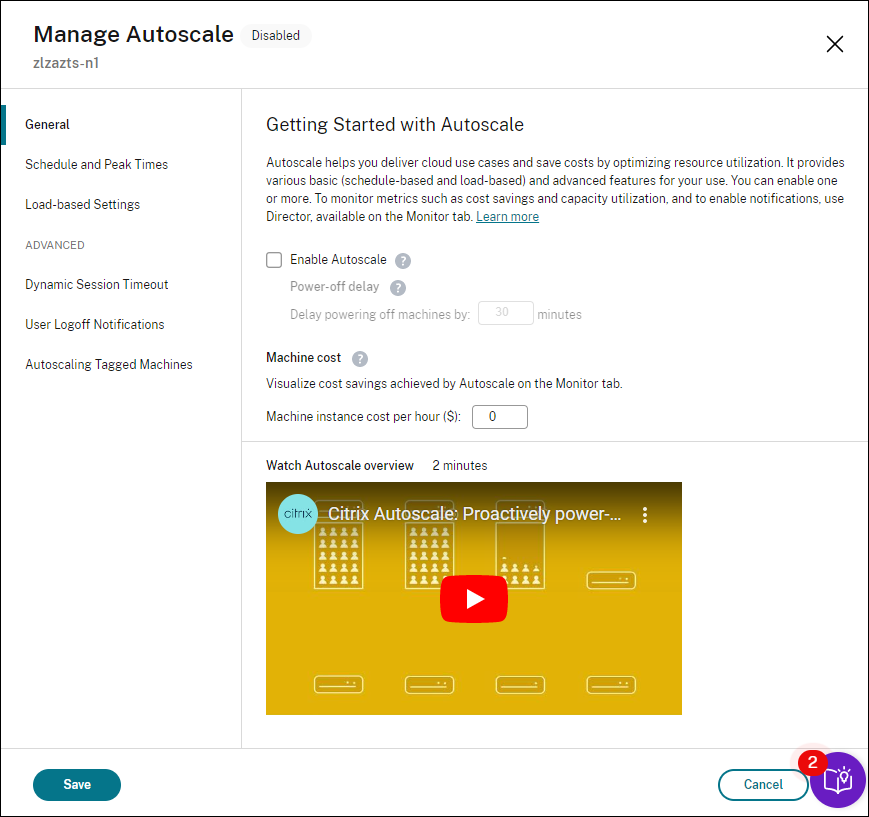
-
Um die Standardeinstellungen an die Anforderungen Ihres Unternehmens anzupassen, führen Sie die folgenden Einstellungen aus:
-
Um inaktive Maschinen effektiver auszuschalten, verwenden Sie Dynamisches Sitzungstimeout und Benachrichtigungen zur Benutzerabmeldung.
-
Um die Energieverwaltung nur für einen Teil der Maschinen in der Bereitstellungsgruppe durchzuführen, verwenden Sie Autoscale getaggte Maschinen.
Um Autoscale zu deaktivieren, deaktivieren Sie das Kontrollkästchen Autoscale. Die Optionen auf der Seite werden grau angezeigt, sodass zu sehen ist, dass Autoscale für die ausgewählte Bereitstellungsgruppe deaktiviert ist.
Wichtig:
- Wenn Sie Autoscale deaktivieren, verbleiben alle über Autoscale verwalteten Maschinen in dem zum Zeitpunkt der Deaktivierung aktiven Zustand.
- Nachdem Sie Autoscale deaktiviert haben, werden Maschinen im Drainingzustand aus diesem genommen. Weitere Hinweise zum Drainingzustand finden Sie unter Drainingzustand.
Sie können Maschinen für die Gruppe dynamisch mit einem PowerShell-Skript bereitstellen. Weitere Informationen finden Sie unter Dynamische Bereitstellung von Maschinen.
Autoscale-Optionen für VMs mit Benutzersitzungen
Autoscale kann sowohl zugewiesene als auch gepoolte Maschinen verwalten und deren Leistung und Verfügbarkeit optimieren. Der folgende Inhalt bietet PowerShell-Befehle und UI-Einstellungen zum Steuern des Energiestatus von Maschinen basierend auf Spitzen- und Nebenzeiten sowie Benutzersitzungen für zugewiesene und gepoolte Maschinen.
Zugewiesene Maschinen sind einem einzelnen Benutzer vorbehalten, während gepoolte Maschinen von mehreren Benutzern gemeinsam genutzt werden.
Hinweis
Richtlinien zur Sitzungsbegrenzung in Citrix Studio, insbesondere der Timer für getrennte Sitzung und der Sitzungsleerlauftimer, sind für die Verwaltung von Benutzersitzungen von entscheidender Bedeutung, auch wenn Citrix Autoscale NICHT aktiviert ist. Diese Richtlinien definieren, wie lange eine Sitzung getrennt oder im Leerlauf bleiben kann, bevor sie beendet wird. Dadurch wird die Ressourcennutzung sichergestellt und gesperrte Sitzungen werden verhindert. Die Richtlinieneinstellung kann sowohl für zugewiesene als auch für gepoolte Maschinen verwendet werden, insbesondere für solche, auf denen Multisession-VDAs ausgeführt werden. Ausführliche Informationen finden Sie unter Richtlinieneinstellungen für Sitzungslimits.
Für zugewiesene Maschinen
-
Um zugewiesene Einzelsitzungsmaschinen in einer statischen Bereitstellungsgruppe zu Beginn der Spitzenzeit automatisch einzuschalten, verwenden Sie den folgenden PowerShell‑Befehl:
Set-BrokerDesktopGroup "Desktop Group Name" -AutomaticPowerOnForAssigned $True <!--NeedCopy--> -
Um sicherzustellen, dass alle zugewiesenen Maschinen, die während der Spitzenzeit ausgeschaltet sind, neu gestartet werden, aktivieren Sie außerdem
AutomaticPowerOnForAssignedDuringPeak.Set-BrokerDesktopGroup "Desktop Group Name" -AutomaticPowerOnForAssigned $True -AutomaticPowerOnForAssignedDuringPeak $True <!--NeedCopy--> -
Wenn Sie möchten, dass die VMs nur eingeschaltet werden, wenn ein Benutzer eine Sitzung startet, führen Sie einen der folgenden Schritte aus:
- Setzen Sie
AutomaticPowerOnForAssignedundAutomaticPowerOnForAssignedDuringPeakaufFalse. -
Definieren Sie über die Benutzeroberfläche alle Stunden als Nebenzeiten, ohne dass es überhaupt Spitzenzeiten gibt. Weitere Informationen finden Sie unter Zeitplanbasierte Einstellungen. Außerhalb der Spitzenzeiten wird eine von Autoscale verwaltete zugewiesene Maschine heruntergefahren, wenn keine Benutzersitzung darauf stattfindet.
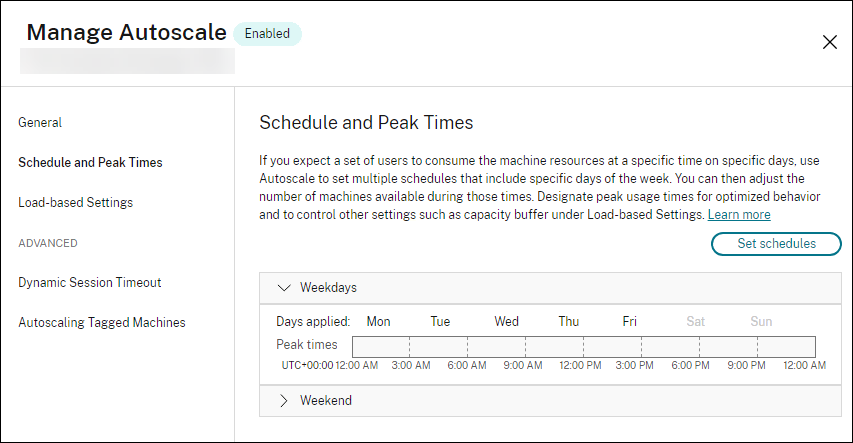
- Setzen Sie
-
In Fällen, in denen alle Maschinen zu Spitzenzeiten von Autoscale eingeschaltet werden, verwenden Sie die Benutzeroberfläche, um die Wartezeit in Minuten und Aktionen wie “Keine Aktion”, “Anhalten” oder “Herunterfahren” festzulegen, wenn sich kein Benutzer anmeldet, nachdem die Maschine von Autoscale eingeschaltet wurde. Weitere Informationen finden Sie unter Energierichtlinien.
Für gepoolte Maschinen
Um gepoolte Maschinen nach der Sitzungsabmeldung automatisch herunterzufahren, setzen Sie den PowerShell-Befehl ShutdownAfterUse auf True für eine Bereitstellungsgruppe. Beispiel:
Set-BrokerDesktopGroup -Name “DesktopGroupName” -ShutdownDesktopsAfterUse $true
<!--NeedCopy-->
Metriken überwachen
Nachdem Sie Autoscale für eine Bereitstellungsgruppe aktiviert haben, können Sie die folgenden Metriken der von Autoscale verwalteten Maschinen von der Überwachung-Konsole aus überwachen.
-
Maschinennutzung
-
Geschätzte Einsparungen
-
Warnmeldungsbenachrichtigungen für Maschinen und Sitzungen
-
Maschinenstatus
-
Lastauswertungstrends
Hinweis
Wenn Sie die automatische Skalierung für eine Bereitstellungsgruppe anfänglich aktivieren, kann es einige Minuten dauern, bis Überwachungsdaten für diese Bereitstellungsgruppe angezeigt werden. Wird Autoscale anschließend wieder deaktiviert, sind die Überwachungsdaten weiterhin verfügbar. Autoscale erfasst Überwachungsdaten in Intervallen von 5 Minuten.
Weitere Informationen zu Metriken finden Sie unter Überwachen von mit Autoscale verwalteten Maschinen.
Automatische Skalierung auf VMs im Ruhezustand
Sie können VMs über konfigurierbare Autoscale-Einstellungen in den Ruhezustand versetzen. Verwenden Sie die PowerShell-Befehle Get-BrokerDesktopGroups, New-BrokerDesktopGroups oder Set-BrokerDesktopGroups, um den folgenden positiven Wert für den Parameter AutoscaleScaleDownActionDuringPeak (während der Spitzenzeit) oder AutoscaleScaleDownActionDuringOffPeak (außerhalb der Spitzenzeit) festzulegen und so die Energieaktionen zu definieren:
- 0: Beim Herunterskalieren die VMs herunterfahren
- 1: Beim Herunterskalieren die VMs anhalten (in den Ruhezustand versetzen)
VMs, die nicht in den Ruhezustand versetzt werden können, werden heruntergefahren.
Sie können Neustartzeitpläne für virtuelle Maschinen im Ruhezustand konfigurieren, wenn für die Bereitstellungsgruppe der Ruhezustand aktiviert ist. Im Neustartzyklus werden die VMs fortgesetzt und dann heruntergefahren. Der Neustartplan kann als wöchentlich, täglich, monatlich und einmal festgelegt werden. Sie können mehrere Zeitpläne konfigurieren. Es kann jedoch einige Minuten dauern, bis die VMs aus dem Ruhezustand reaktiviert werden.
Autoscale kann außerdem in den Ruhezustand versetzte Remote Desktop Services (RDS) mit mehreren Sitzungen und gemeinsam genutzte Einzelsitzungs-VMs einschalten, auf denen während der Spitzenzeiten keine Sitzungen stattfinden. Die VMs können aus MCS- und Nicht-MCS-Maschinenkatalogen bestehen.
Weitere Informationen
Weitere Hinweise zu Autoscale finden Sie unter Citrix Autoscale auf Tech Zone.